wps异常关闭的文档怎么恢复 wps文档忘记保存关闭了怎么恢复
经验直达:
- wps文档忘记保存关闭了怎么恢复
- wps异常关闭的文档怎么恢复
- wps删除的页面如何恢复
一、wps文档忘记保存关闭了怎么恢复
WPS有智能备份管理 , 如果你忘记保存就关闭了 , 可以在这边恢复:
一、点击WPS左上角小箭头,下拉菜单中的工具选项,然后点击里面的备份管理;
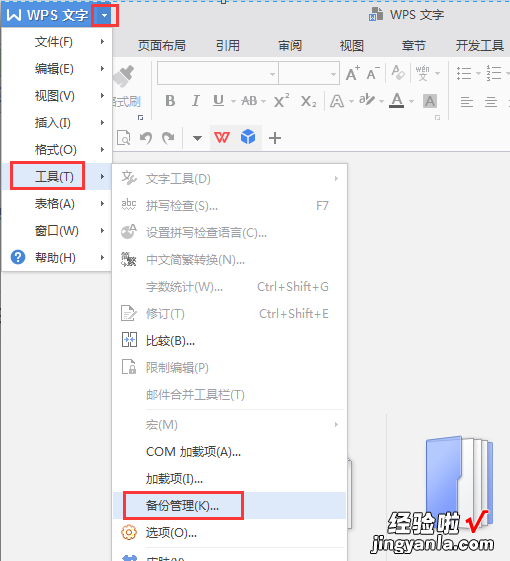
二、点击后 , 在WPS的右侧会看到备份管理的小窗口,里面有自动备份的文件;
【wps异常关闭的文档怎么恢复 wps文档忘记保存关闭了怎么恢复】
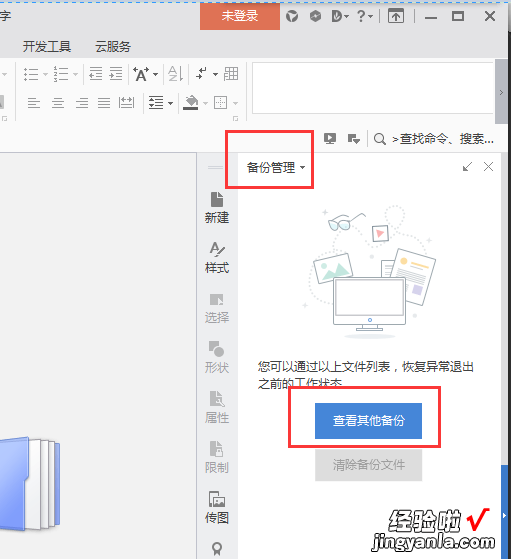
三、没找到的话可以点击中间的查看其它备份,在弹出的窗口中选择需要恢复的文档;
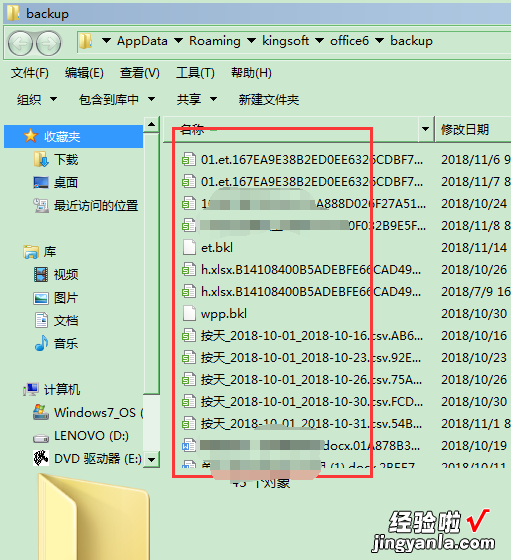
扩展资料:
WPS智能备份默认为十分钟备份一次,如果你觉得时间太短可以更改自动备份时间,方法如下:
1、打开工具列表中的选项;
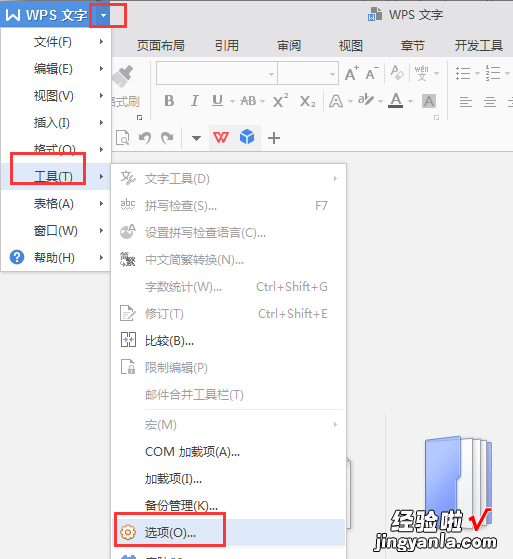
2、左侧选择备份设置 , 启动定时备份,设置你觉得合适的间隔时间即可 。
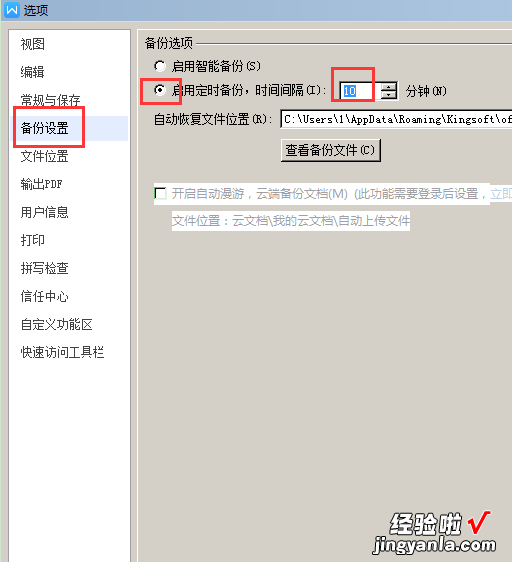
二、wps异常关闭的文档怎么恢复
wps异常关闭的文档怎么恢复?经常用办公软件的朋友应该都碰到过这个问题,下面我就来给您讲解下恢复步骤 , 感兴趣的小伙伴一起来看看吧!

1、电脑打开WPS文件,如果是异常关闭,就可以看到“未正常关闭”的提示 。
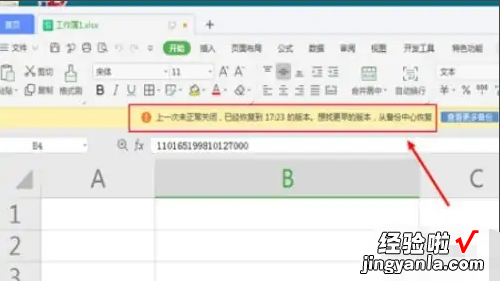
2、在WPS文件页面 , 点击左上角的【文件】 。
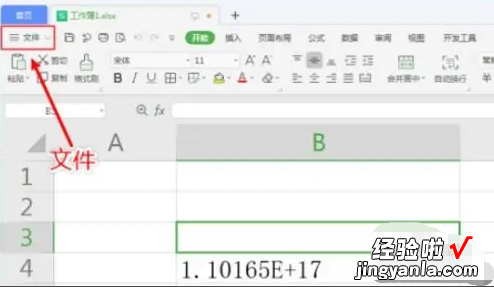
3、在下拉选项,点击【备份与恢复】 。
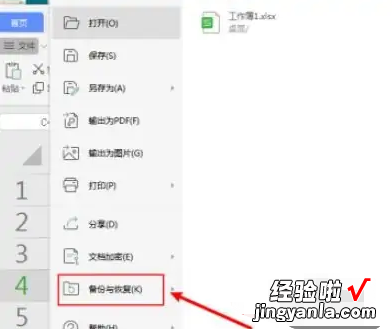
4、在备份与恢复页面,选择一种恢复方式,比如:点击【数据恢复】 。

5、完成后,wps异常关闭的文档就可以进入数据恢复了 。
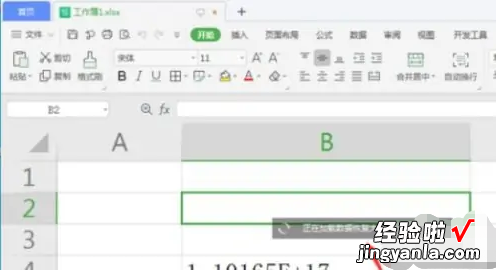
三、wps删除的页面如何恢复
wps删除的页面如何恢复步骤如下:
1.在手机屏幕中点击“wpsoffice”图标 。
2.然后打开wpsoffice页面中在点击“我”显示页面选项 。
3.在我有选项页面中点击“回收站” 。
4.打开回收站的界面中点击要恢复的文档 。
5.此时弹出恢复文档的对话框中点击“恢复”选项 。
6.然后恢复成功了,此时在回收站中已经把删除的文档恢复到当前的保存文档的位置了 。
安卓手机删除的网页恢复 , 进入网页后,点击更多历史,选择恢复就可以了
